 免费下载
免费下载
大小: 118 KB MB
下载:90次
Unlocker(强行删除工具) V1.9.2正式版
如何卸载unlocker软件 unlockerv1.8.6绿色正式版
说明:安全下载是直接下载应用市场,用户下载后可自行搜索目标软件进行更高速,更安全的下载。
- 分 类:软件下载
- 大 小: 118 KB MB
- 游戏ID:2850ce7
- 说 明:Unlocker(强行删除工具) V1.9.2正式版
- 提 示:自辨安全性
- 发 布:2022-10-29 12:10:01
手机扫码免费下载
纠错留言#Unlocker(强行删除工具) V1.9.2正式版介绍
大家好,Unlocker(强行删除工具) V1.9.2正式版小编来为大家解答Unlocker(强行删除工具) V1.9.2正式版的下载地址。unlocker强制删除工具怎么用,unlocker怎么删除很多人还找不到怎么下载,现在让我们一起来介绍下Unlocker(强行删除工具) V1.9.2正式版,希望能帮助到你!
Unlocker(强行删除工具)是一款非常好用的文件强行删除工具,便能整合于鼠标右键的操作当中,当使用者发现有某个文件或目录无法删除时,只要按下鼠标右键中的“Unlocker”,系统会弹出一个对话框,选择删除,然后确定。
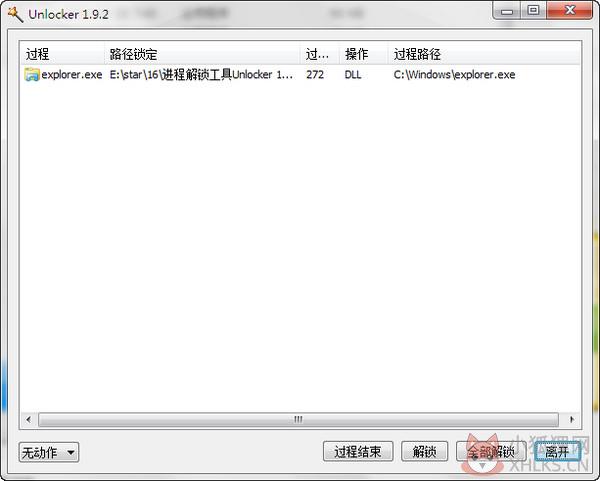
Unlocker(强行删除工具)软件介绍
unlocker是一个免费的右键扩充工具,使用者在安装后,它便能整合于鼠标右键的操作当中,当使用者发现有某个文件或目录无法删除时,只要按下鼠标右键中的“Unlocker”,系统会弹出一个对话框,选择删除,然后确定。那么程序马上就会显示出是哪一些程序占用了该目录或文件,接着只要按下弹出的窗口中的“Unlock”就能够为你的文件解除锁定。 Unlocker 不同于其它解锁软件的部分在于它并非强制关闭那些占用文件的程序,而是以解除文件与程序关连性的方式来解锁,因此不会像其它解锁程序一样因为强制关闭程序而造成使用者可能的数据遗失。
Unlocker(强行删除工具)功能特色
1、集成于鼠标右键,使用方便:用户安装Unlocker后,软件将整合于鼠标右键的操作当中。当用户发现某个文件或目录无法删除时,可直接右键鼠标“Unlocker”,删除。
2、安全解锁:Unlocker不同于其他解锁程序,通过强制关闭程序来解锁,而是通过解除文件与程序关联性的方式,保证了数据的安全,避免使用过程中可能的数据丢失。
Unlocker(强行删除工具)安装步骤
1、首先在本站下载Unlocker强行删除工具官方软件包,下载完成后直接运行exe安装文件,进入到下图中的语言界面,我们选择简体中文,然后点击OK进入下一步。
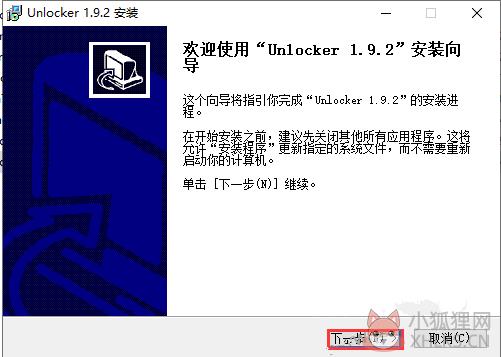
2、进入到Unlocker强行删除工具安装向导界面,我们直接点击下一步继续安装。

3、进入到Unlocker强行删除工具安装类型选择界面,如下图所示,我们直接选择quick(Recommended)选项,然后点击界面下方的下一步。
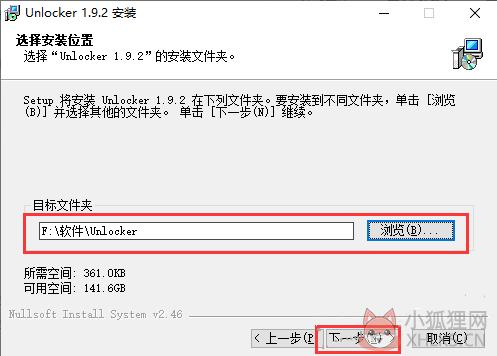
4、进入到Unlocker强行删除工具安装位置选择界面,你可以默认安装到系统C盘中,或者你可以点击浏览选择合适的安装位置后再点击下一步,小编建议你自己选择合适的安装位置。
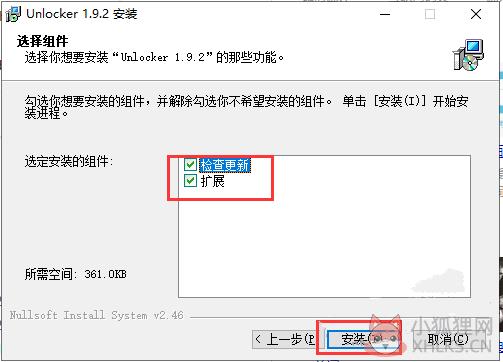
5、进入到Unlocker强行删除工具组件选择界面,如下图所示,你需要选择检查更新和扩展两个组件,选择完成后我们点击安装就可以了。
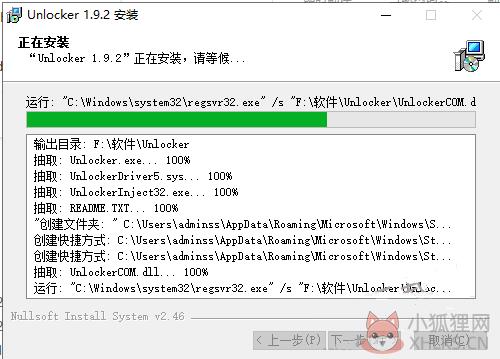
6、Unlocker强行删除工具正在安装中,如下图所示,你需要耐心等待完成进度条完成,小编亲测安装速度是很快的,只需等一小会就可以完成安装。
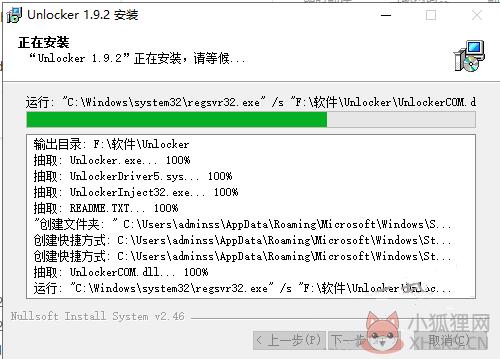
7、Unlocker强行删除工具安装完成,我们点击界面下方的完成选项就可以关闭安装界面开始使用了。
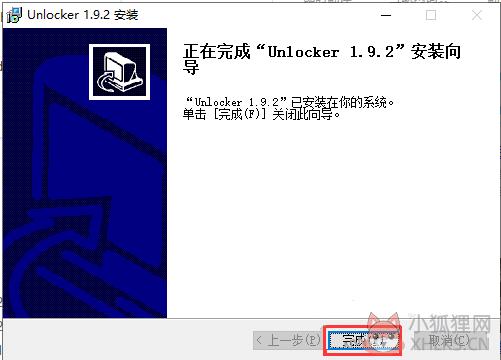
Unlocker(强行删除工具)常见问题
1、使用软件无法删除?
可能是使用时出现假死现象,建议用户在删除时,可先使用系统自带的删除功能,把没有被其他程序占用的文件先删除。换句话说,就是能删的先用系统删,剩下的被占用文件再使用软件删除,响应会更快。
2、删除后的文件在回收站找不到?
虽然通过unlocker删除解锁之后,会有“该文件已被移到回收站”的提示,事实上已被彻底删除,回收站内并没有。如果是重要文件,最好还是先备份。








